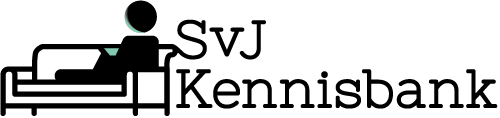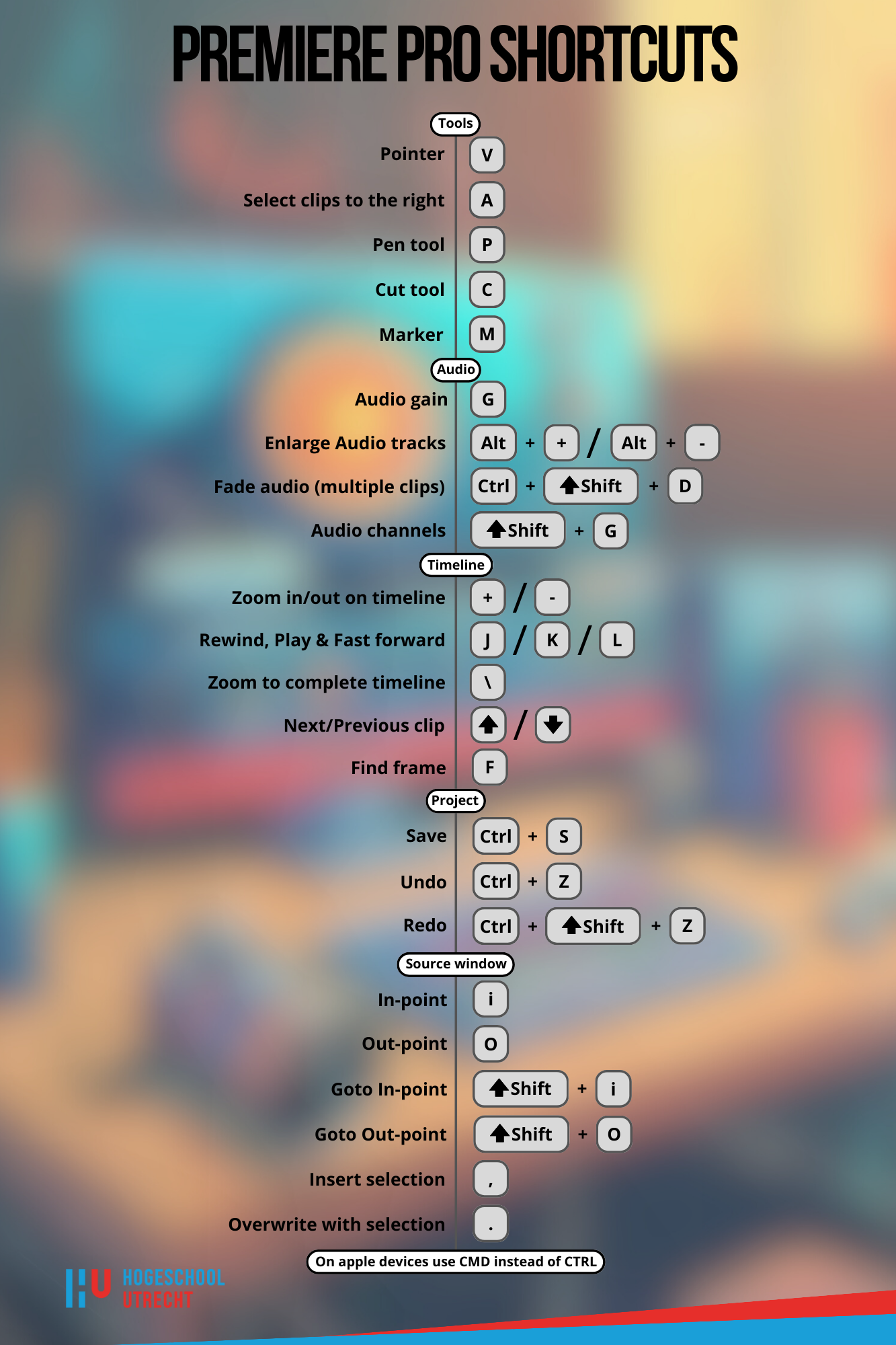Home » Montagesoftware » Adobe Premiere Pro
Binnen de SvJ gebruiken jullie Adobe Premiere Pro om video montages te maken. Premiere Pro wordt in de journalistiek veel gebruikt. Daarnaast is een ander pakket dat ook veel gebruikt wordt genaamd AVID. Dit is ook snel te leren als je Premiere Pro kent.
Belangrijk! Alle screenshots die je in deze handleiding ziet zijn gemaakt op een Mac,
sommige dingen kunnen er op een Windows computer soms net wat anders uit zien!
Voordat je Premiere pro opstart is het belangrijk dat je een mapje aanmaakt op je laptop waarin je alles wat met dit project te maken heeft opslaat. Denk aan video’s, geluiden maar ook je project zelf. Doe dit op een voor jou logische plek (bij voorkeur niet je bureaublad). Geef de map de naam van het onderwerp waar je video over gaat, bijvoorbeeld: ‘dierendag 2024’.
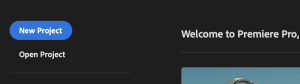 Nu kun je Premiere pro opstarten. Je krijgt je meest recente projecten te zien en linksboven zie je een blauwe knop ‘new project’.
Nu kun je Premiere pro opstarten. Je krijgt je meest recente projecten te zien en linksboven zie je een blauwe knop ‘new project’.
Wanneer je een nieuw project aanmaakt krijg je eerst een pop-up waarin je de naam van je project invult (bijvoorbeeld ‘dierendag 2024’) en de locatie van je project kiest. Kies voor de map die je net hebt aangemaakt met dezelfde naam.
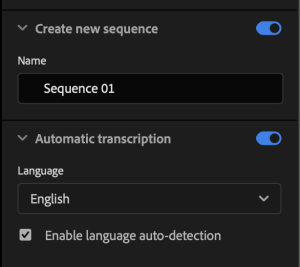 Door ‘skip import mode’ aan te vinken sla je het volgende scherm waarin je je bestanden importeert (het selecteren en invoeren van de bestanden waarmee je wilt gaan monteren) over. Dit kan ook nog op een later moment.
Door ‘skip import mode’ aan te vinken sla je het volgende scherm waarin je je bestanden importeert (het selecteren en invoeren van de bestanden waarmee je wilt gaan monteren) over. Dit kan ook nog op een later moment.
Door op de blauwe knop ‘create’ te klikken maak je je nieuwe project aan. Afhankelijk van of je ‘skip import mode’ hebt ga je nu naar de ‘import mode’ óf de ‘edit mode’. In de ‘import mode’ kun je de bestanden die je wilt gaan gebruiken in je montage selecteren. Links in het scherm kun je tussen je verschillende mappen klikken. In het midden van je scherm zie je de bestanden en kun je de gewenste bestanden aanvinken. Rechts kun je al een aantal van je project instellingen instellen. Zo kun je je eerste ‘sequence’ een naam geven en je kunt hier ook de taal voor de automatische transcriptie instellen. meer over weten lees dan verder onder het kopje ‘transcriberen’.
Ben je klaar met het selecteren van je bestanden klik dan rechtsonder op de blauwe knop ‘import’. Wil je deze stap overslaan kies dan voor de knop ‘skip’.
 Vervolgens kom je terecht in de ‘edit mode’. Je kunt op ieder moment wisselen tussen de ‘import-’, ‘edit-’ en ‘export-mode’ door linksboven naast het huisje op ‘import’, ‘edit’ of ‘export’ te klikken.
Vervolgens kom je terecht in de ‘edit mode’. Je kunt op ieder moment wisselen tussen de ‘import-’, ‘edit-’ en ‘export-mode’ door linksboven naast het huisje op ‘import’, ‘edit’ of ‘export’ te klikken.
Wanneer je een nieuw project start in de ‘edit mode’ ziet het er grofweg uit zoals op de afbeelding hieronder. Dit noemt premiere de ‘editing workspace’. Gemaakt om in te monteren dus. Naast editing heb je bijvoorbeeld ook een speciale ‘workspace’ voor kleur, audio enz. Om van ‘workspace’ te wisselen kies je boven in het menu voor ‘workspace’ en vervolgens voor ‘editing’.
De ‘editing workspace’ ziet er standaard als volgt uit:
- Linksboven zie je de ‘source window’ óf ‘effect controls’.
- Boven in het midden zie je het beeld van je montage. Hier zie je wat je doet op je tijdlijn.
- Rechtsboven zie je in de nieuwste versie van Premiere de ‘properties’ van de op dat moment geselecteerde clip. Hier kun je snel aanpassingen maken zoals je beeld bijsnijden of het volume aanpassen.
- Linksonder vind je het ‘project scherm’. Hier importeer je onder andere je bestanden.
- Rechts van het ‘project scherm’ zie je een rij met icoontjes. Dit is als het ware je gereedschapskist tijdens het monteren.
- Daar weer rechts van zie je groot de tijdlijn. Daarop maak je je montage.
- Helemaal rechtsonder zie je de decibelmeter oftewel audiometer waarop je het volume van de clips die je afspeelt kunt aflezen.
Ziet jouw scherm er anders uit of zie je bepaalde dingen die hierboven beschreven zijn nergens terug? Je kunt je ‘workspace’ altijd weer resetten in het menu bovenin onder ‘window’ > ‘workspaces’ > ‘reset to saved layout’. Het kan ook zijn dat je sommige onderdelen niet kunt zien omdat deze onder ‘window’ niet staan aangevinkt. Ook kan het zijn dat niet alle tabbladen zichtbaar zijn in ieder scherm door op de >> te klikken aan het eind van een tabbladbalk krijg je de overige tabbladen in dat scherm te zien.
Premiere Pro is direct klaar voor gebruik. Er zijn wel twee instellingen die aangeraden worden om te veranderen.
Voor pc-gebruikers zijn de instellingen linksboven te vinden onder het menu ‘Edit’ > ‘Preferences’, voor Mac gebruikers linksboven onder het menu ‘Premiere Pro’ > ‘Settings’. Kies voor ‘general’ voor algemenere instellingen of ga direct naar de categorie van de instellingen die je wilt bekijken. In het venster wat opent kun je links altijd nog wisselen tussen de verschillende categorieën.
Auto Save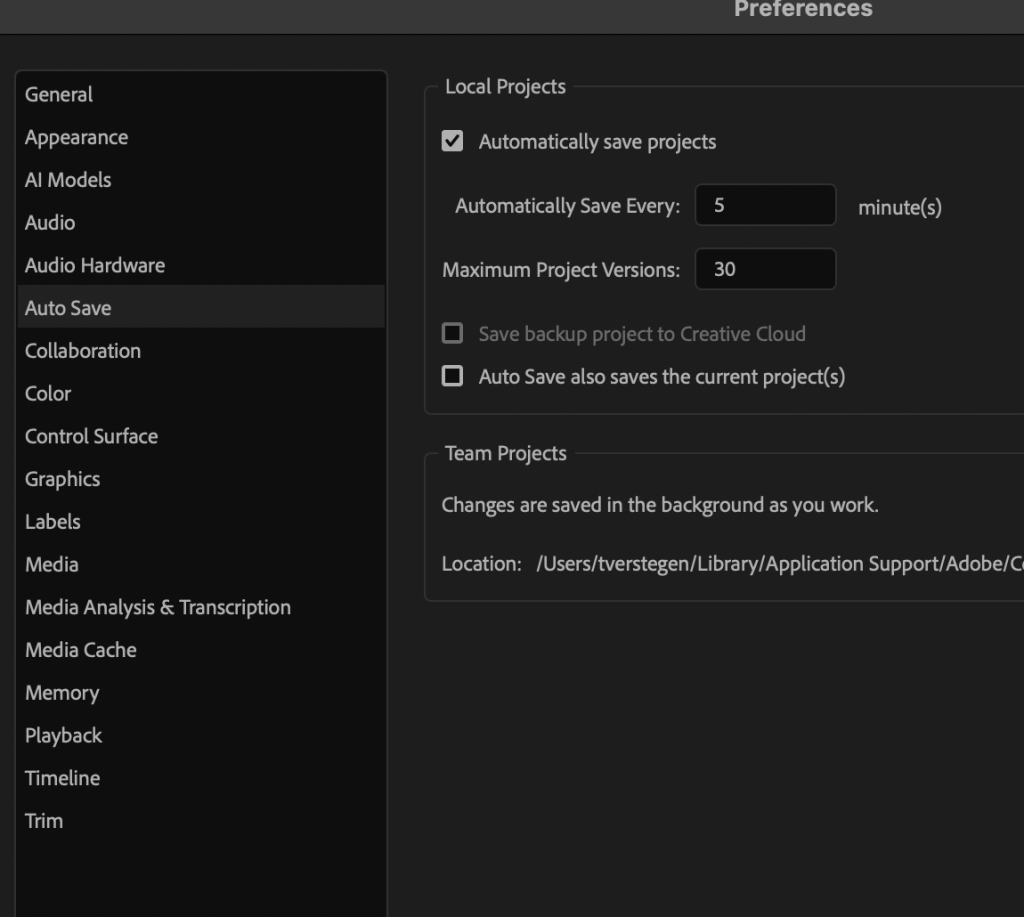 Onder de categorie ‘auto save’ kun je instellen hoe vaak je wilt dat premiere je werk automatisch opslaat. Ook kun je kiezen of je direct een backup wilt maken in de creative cloud (het cloud-opslag systeem van adobe). Het is aan te raden om de frequentie waarmee première het project automatisch opslaat te vergroten. Iedere vijf minuten is geen overbodige luxe en het bewaren van 60 kopieën geeft je de ruimte om verder terug in de tijd te kunnen. Deze bestanden zijn niet zo groot dus het opslaan van meer kopieën is niet zo zwaar voor je computer.
Onder de categorie ‘auto save’ kun je instellen hoe vaak je wilt dat premiere je werk automatisch opslaat. Ook kun je kiezen of je direct een backup wilt maken in de creative cloud (het cloud-opslag systeem van adobe). Het is aan te raden om de frequentie waarmee première het project automatisch opslaat te vergroten. Iedere vijf minuten is geen overbodige luxe en het bewaren van 60 kopieën geeft je de ruimte om verder terug in de tijd te kunnen. Deze bestanden zijn niet zo groot dus het opslaan van meer kopieën is niet zo zwaar voor je computer.
Media Cache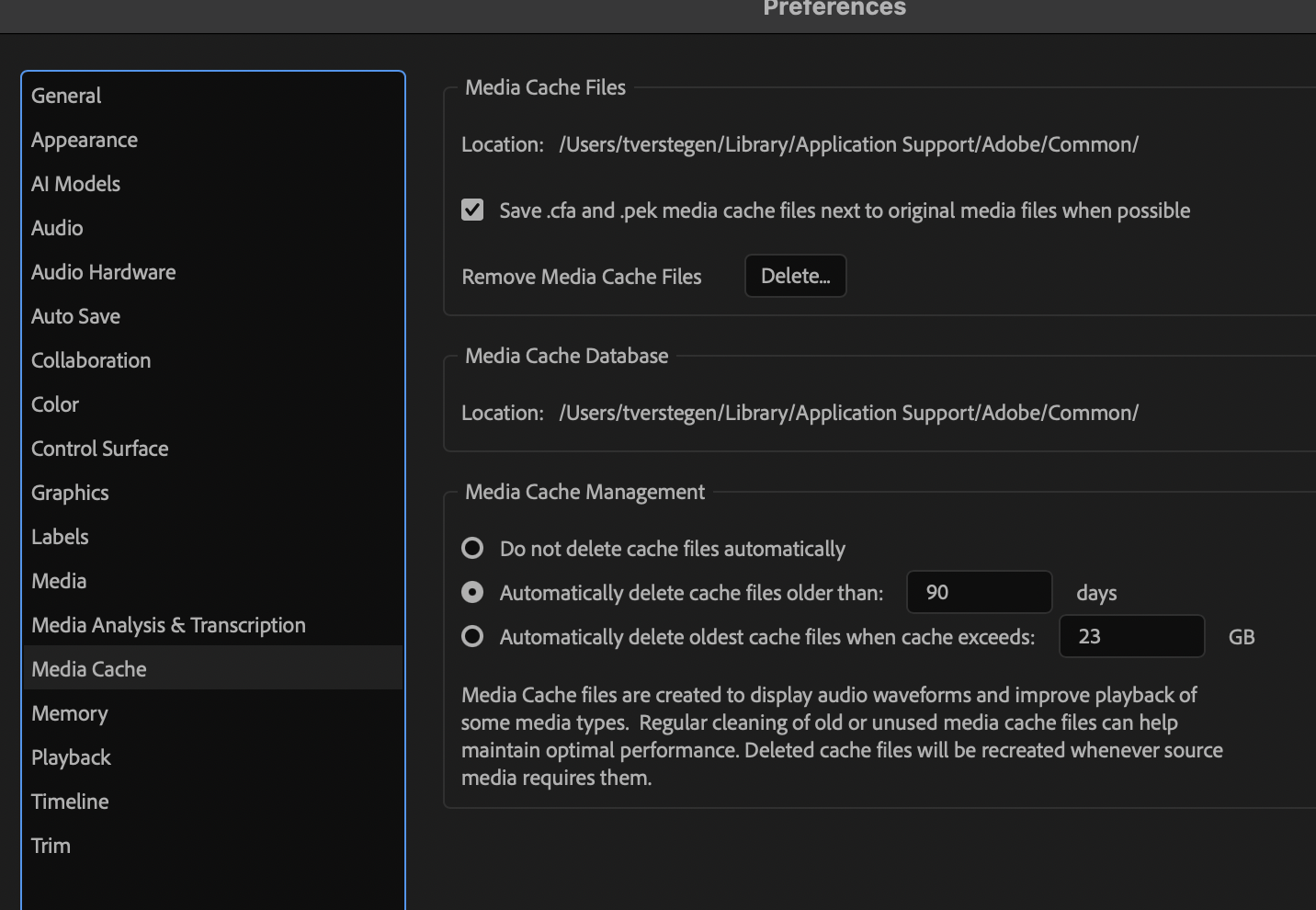 Premiere Pro maakt kleine rekenbestanden aan om sneller te kunnen werken. De instellingen hiervoor vind je onder de categorie ‘media cache’. Deze rekenbestanden komen standaard op een verstopte locatie te staan. Dit zorgt ervoor dat je laptop langzaam vol komt te staan met bestanden die je na je montage nooit meer nodig hebt. Handiger is om deze bestandjes aan te laten maken in je projectmap zodat je ze, als je helemaal klaar bent, kunt verwijderen.
Premiere Pro maakt kleine rekenbestanden aan om sneller te kunnen werken. De instellingen hiervoor vind je onder de categorie ‘media cache’. Deze rekenbestanden komen standaard op een verstopte locatie te staan. Dit zorgt ervoor dat je laptop langzaam vol komt te staan met bestanden die je na je montage nooit meer nodig hebt. Handiger is om deze bestandjes aan te laten maken in je projectmap zodat je ze, als je helemaal klaar bent, kunt verwijderen.
Zet hiervoor het vinkje voor ‘Save .cfa and .pek media cache files next to original media files when possible’ aan.
Let er goed op dat je VOORDAT je je materiaal gaat importeren het eerst kopieert naar de projectmap. Zorg ervoor dat je NOOIT materiaal direct vanaf je SD-kaart importeert in je project. Importeren kun je op verschillende manieren:
- In de ‘importmode’
- Door op de blauwe ‘import media’ knop te klikken of te dubbelklikken in je ‘project scherm’.
- Met de sneltoets CTRL + i of CMD + i voor Mac.
- Linksboven in het menu onder ‘File’ > ‘Import’
Vervolgens opent er een venster waarin je op zoek kunt gaan naar je projectmap met daarin je videobestanden. Selecteer de bestanden (houdt CTRL of CMD ingedrukt om meerdere bestanden te selecteren). Klik vervolgens op ‘open’ om de bestanden te importeren.
De bestanden verschijnen in je ‘project scherm’.
LET OP! Verplaats de bestanden niet naar een andere map en verander ze niet van naam! Wanneer je je materiaal eenmaal hebt geïmporteerd onthoudt première waar het staat en hoe het heet. Wanneer dat verandert kan première de bestanden niet meer zelfstandig vinden.
Voordat je begint met monteren is het slim om de audiokanalen of audiochannels alvast juist in te stellen. Waarschijnlijk heb je namelijk met twee verschillende microfoons je geluid opgenomen. Standaard staat premiere zo ingesteld dat je wanneer je een video afspeelt je de ene bron (of microfoon) links hoort en de andere bron rechts. Net zoals je het hoort op de koptelefoon tijdens het filmen.
In de montage wil je vaak dat de bronnen zowel links als rechts te horen zijn. Anders krijgt je kijker wanneer die bijvoorbeeld maar één oortje in heeft maar de helft van het interview mee omdat deze bijvoorbeeld alleen links te horen is. Ook kun je kiezen om bewust één van de twee bronnen weg te laten in de montage.
Het liefst doe je dit vóór je begint met monteren, zo zorg je ervoor dat de audio meteen goed staat. Doe je dit niet, dan kun je het nog wel oplossen maar dan zul je dat bij ieder stukje nog handmatig moeten doen. Hoe je dat precies doet staat hieronder.
Selecteer de videobestanden (of clips) van welke je het geluid wilt goed zetten. Je kunt meerdere bestanden tegelijk selecteren door de CTRL of CMD-toets ingedrukt te houden terwijl je klikt. Klik vervolgens met je rechtermuisknop op een van de ‘clips’ en kies voor ‘modify’ > ‘audio channels’ (of gebruik de sneltoets Shift + G). Kies achter ‘preset’ voor ‘mono’ om ervoor te zorgen dat beide bronnen zowel links als rechts te horen zijn.
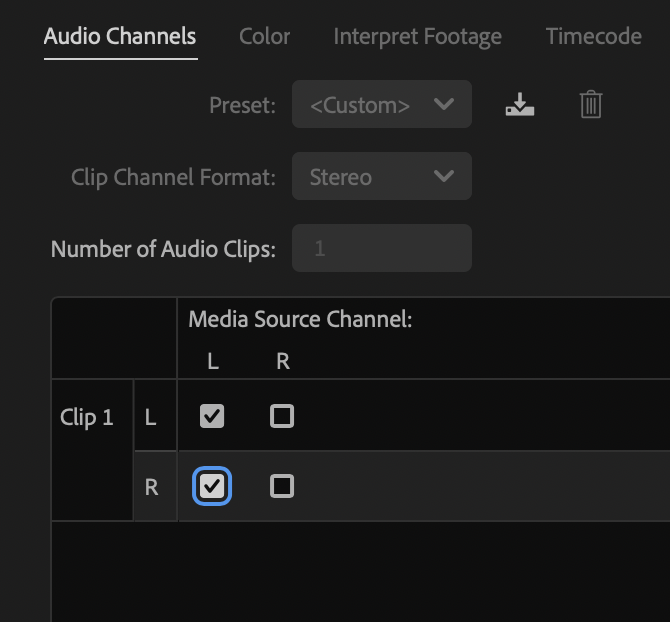 Om één van de twee bronnen weg te laten en de ander zowel links als rechts te horen kijk je naar de vinkjes in het midden. Onderin kun je bij ‘preview media source channel’ met de play knop ‘los’ luisteren naar wat je links en rechts precies hebt opgenomen. Standaard staan de vinkjes in het midden zo dat de linker bron ook links te horen is en de rechter bron rechts. Wil je alleen de linker- (of de rechterbron) horen zet de vinkjes dan zoals hiernaast.
Om één van de twee bronnen weg te laten en de ander zowel links als rechts te horen kijk je naar de vinkjes in het midden. Onderin kun je bij ‘preview media source channel’ met de play knop ‘los’ luisteren naar wat je links en rechts precies hebt opgenomen. Standaard staan de vinkjes in het midden zo dat de linker bron ook links te horen is en de rechter bron rechts. Wil je alleen de linker- (of de rechterbron) horen zet de vinkjes dan zoals hiernaast.
Wanneer je klaar bent klik je rechtsonder op de blauwe ‘ok’ knop.
Wanneer je de audiochannels wilt aanpassen nadat je al bent begonnen met monteren dan selecteer je de clips die je wilt aanpassen in je tijdlijn (houdt CTRL of CMD ingedrukt om meerdere clips tegelijkertijd aan te passen). Klik vervolgens met de rechtermuisknop en kies voor ‘modify’ > ‘audio channels’. Vervolgens volg je dezelfde stappen als hierboven.
Fill effect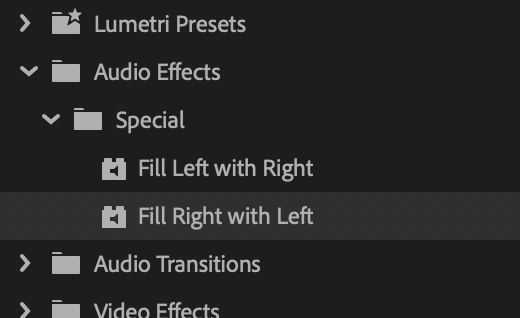 Wanneer je maar een van de twee bronnen wilt laten horen in je montage kun je ook gebruik maken van een effect. Je vindt het effect onder het tabje ‘effects’ in het project scherm. Zoek in de zoekbalk linksboven naar ‘fill’ en kies vervolgens voor het effect ‘fill left with right’ of ‘fill right with left’. Afhankelijk van welke bron je wilt laten horen. Om het effect te gebruiken pak je deze vast en sleep je deze vervolgens op het clipje waarop je het effect wilt toevoegen.
Wanneer je maar een van de twee bronnen wilt laten horen in je montage kun je ook gebruik maken van een effect. Je vindt het effect onder het tabje ‘effects’ in het project scherm. Zoek in de zoekbalk linksboven naar ‘fill’ en kies vervolgens voor het effect ‘fill left with right’ of ‘fill right with left’. Afhankelijk van welke bron je wilt laten horen. Om het effect te gebruiken pak je deze vast en sleep je deze vervolgens op het clipje waarop je het effect wilt toevoegen.
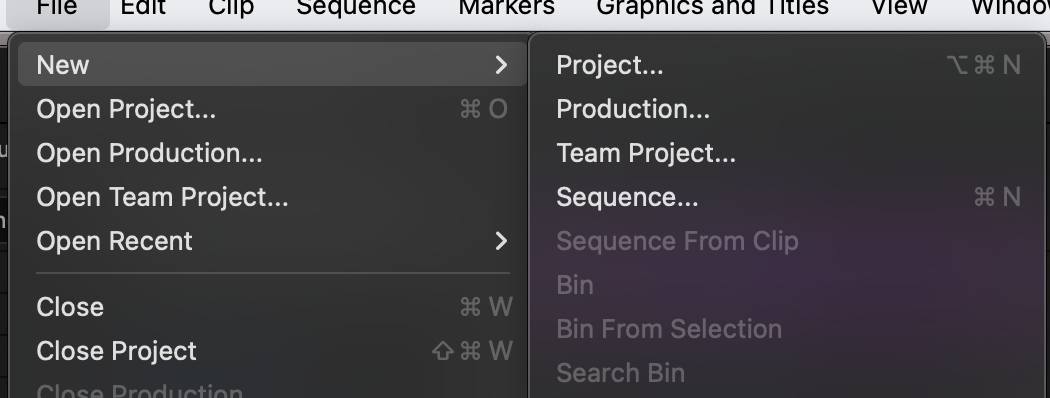 Om te beginnen met monteren moet je een nieuwe tijdlijn (of ‘sequence’) aanmaken. Dit doe je boven in het menu onder ‘file’ > ‘new’ > ‘Sequence’. Wanneer je dit voor het eerst doet moet je de instellingen hiervan goed zetten, vervolgens slaat premiere deze op voor de volgende keer. Je vindt de instellingen hieronder:
Om te beginnen met monteren moet je een nieuwe tijdlijn (of ‘sequence’) aanmaken. Dit doe je boven in het menu onder ‘file’ > ‘new’ > ‘Sequence’. Wanneer je dit voor het eerst doet moet je de instellingen hiervan goed zetten, vervolgens slaat premiere deze op voor de volgende keer. Je vindt de instellingen hieronder:
Timebase > 25,00 frames/second
Video
Frame size > 1920 horizontal 1080 vertical 16:9
Pixel aspect ratio > Square pixels (1.0)
Fields > no fields (progressive scan)
Display format > 25 fps timecode
Audio
Sample rate > 48000 Hz
Display format > Audio samples
Video preview
Preview file format > I-frame only MPEG
Width: 1920
Height: 1080
☐ Maximum Bit Depth
☐ Maximum render quality
☑ composite in Linear Color
Klik vervolgens onderin voor ‘save preset’, geef je preset een originele naam en klik op ‘ok’. Vervolgens vind je de nieuw aangemaakte preset onder ‘available presets’ in de map ‘custom’.
Kies de juiste instellingen onder de ‘available presets’, geef achter ‘sequence name:’ je tijdlijn eventueel nog een naam en klik rechtsonder op de blauwe knop met ‘ok’.
Nu kunnen we beginnen met monteren. Tijdens het monteren gebruik je verschillende ‘tools’ je vindt de tools tussen je ‘project scherm’ en de tijdlijn. We lichten er een paar belangrijke uit:
- De ‘selection tool’ (sneltoets: V) gebruik je om clips in je tijdlijn te verslepen en selecties te maken. Je kunt één clip selecteren door erop te klikken of je kunt meerdere clips tegelijkertijd selecteren door op een stukje lege ruimte te klikken en te slepen. Als je op de lege ruimte tussen twee clips klikt wordt deze wit. Door vervolgens op ‘backspace’ of ‘delete’ te klikken op je toetsenbord verwijder je de lege ruimte en springen de twee clips tegen elkaar. Dit noem je ‘ripple delete’. Wanneer je met je muis naar het begin of eind van een clip gaat op je tijdlijn zie je dat je cursor veranderd in een rood icoontje met een pijltje. Wanneer je klikt en sleept kun je de clip inkorten of juist langer maken.
- De ‘Track select forward tool’ (sneltoets: A) gebruik je om meerdere clips tegelijkertijd te selecteren. Wanneer je op een clip klikt met deze tool selecteert première automatisch alle clips die rechts van de clip op de tijdlijn staan ook. Handig om ruimte creëren in het midden van je montage. Wanneer je de muis ingedrukt houdt op deze tool opent er een klein extra menu’tje waar je ook kunt kiezen voor de ‘track select backwards tool’. Deze doet hetzelfde maar dan selecteert deze alle clips links van de clip waar je op klikt.
- De ‘Razor tool’ (sneltoets: C) gebruik je om clips op te knippen in je tijdlijn.
- De ‘Pen tool’ (sneltoets: P) gebruik je om heel precies je audiovolumes te bewerken. Hoe deze precies werkt lees je later in deze handleiding.
Tip: naast de tools hierboven zie je linksboven je tijdlijn ook nog een magneet icoontje (sneltoets: S) Het kan handig zijn om aan te zetten tijdens het monteren. Wanneer je nu gaat slepen en schuiven met clips plakken ze automatisch als een magneet aan elkaar. Je kunt zo ook het blauwe lijntje in de tijdlijn gebruiken als liniaal tijdens het knippen met de razor tool.
Om te beginnen met monteren plaats je materiaal vanuit je ‘project scherm’ in de tijdlijn door er op te klikken en te slepen. Dat kan op verschillende manieren. Je kunt je materiaal in zijn geheel in de tijdlijn slepen en daar je selecties maken of je kunt van tevoren al je selectie maken. Dat doe je dan als volgt
- dubbelklik je clip in je projectscherm om hem in het source scherm te openen.
- gebruik de spatiebalk om de clip af te spelen. Met pijltje links en rechts ga je frame voor frame door de clip heen en zo kun je een precies beginpunt zoeken.
- Druk op de i om een startpunt aan te geven
- speel verder af en zoek het eindpunt. Druk hier op de o.
- Klik op het beeld en sleep dit naar de gewenste plek in de tijdlijn.
Het kan zo zijn dat je bij het plaatsen van je materiaal in de tijdlijn een foutmelding krijgt zoals die hieronder. Dat komt dan omdat de instellingen van het materiaal dat je op de tijdlijn probeert te plaatsen niet hetzelfde zijn als de instellingen van de tijdlijn. Bijvoorbeeld omdat je gefilmd hebt in 4K maar de instellingen van je tijdlijn zijn gemaakt op basis van een lagere resolutie.
Je kunt kiezen wat je doet; Wil je de instellingen van je tijdlijn behouden (‘keep existing settings’) of wil je deze aanpassen zodat deze overeenkomen met het beeldmateriaal wat je in je tijdlijn wilt plaatsen (‘Change sequence settings’). Wanneer je de stappen van deze handleiding volgt heb je bewust een tijdlijn aangemaakt met bepaalde instellingen. Die wil je behouden.
Je kiest dus voor ‘keep existing settings’.
Door materiaal in de tijdlijn te plaatsen en te knippen en te plakken bouw je je video in de tijdlijn op. Hieronder vind je nog meer tips die je kunnen helpen tijdens het monteren.
- Onthoud dat wanneer je monteert in je tijdlijn je als het ware van ‘boven’ op je tijdlijn neerkijkt. Je ziet dus de beelden die bovenop liggen. De beelden die daar ‘onder’ liggen zie je dus niet maar zijn er wel. Zo kun je dus je b-roll over je interviewbeelden heen leggen.
- Om je tijdlijn af te spelen sleep je ‘playhead’ (dat blauwe lijntje op je tijdlijn) naar het gewenste beginpunt en druk je op de spatiebalk.
- Door de pijltjestoetsen naar links en naar rechts te gebruiken kun je frame voor frame door je tijdlijn gaan. Zo kun je bijvoorbeeld heel precies selecteren waar je een knip wilt maken.
- Door op de + en de – toets te drukken op je toetsenbord zoom je in of uit op je tijdlijn.
- Door op het ‘slotje’ icoontje te klikken aan het begin van een track kun je die track ‘op slot zetten’ of ‘bevriezen’. Hierdoor kun je geen aanpassingen doen aan de clips die op die track liggen. Je kunt ook meteen zien dat de track bevroren is doordat deze gestreept gemarkeerd is.
- Door op het ‘oog’ icoontje te klikken aan het begin van een video-track kun je tijdelijk clips verbergen zodat deze niet zichtbaar zijn tijdens het monteren. Let op dat je deze wel weer zichtbaar maakt voordat je je video gaat exporteren. Anders zie je de beelden die op deze track liggen ook niet in je eindproduct.
- Door op de S (solo) te klikken aan het begin van een audio-track hoor je alleen de audio die op die track ligt. Je kunt ook meerdere tracks op solo zetten. Let op dat je deze wel weer uit zet voordat je gaat exporteren. Anders merk je dit ook in het eindproduct.
- Door op de M (mute) te klikken aan het begin van een audio-track demp je de audio die op die track ligt. Je kunt ook meerdere tracks op mute zetten. Let op dat je deze wel weer uit zet voordat je gaat exporteren. Anders merk je dit ook in het eindproduct.
- Breng voor jezelf een bepaalde structuur aan in je montage. Je kunt daarbij onderscheid maken tussen inhoud (A-roll) en Beeld (B-roll).
Wanneer je tevreden bent met je montage wat betreft inhoud en beeld ga je vaak als laatste kijken naar de audio, het geluid. Om ervoor te zorgen dat het geluid overal waar je je video hetzelfde volume heeft is het belangrijk dat we kijken naar de volume-meter rechts van je tijdlijn. Er zijn een aantal vuistregels om in je achterhoofd te houden.
- Inhoud (spraak, voice over & je interviews) mix je af rond de –6db.
- Achtergrondgeluid (het geluid van je B-roll) gebruik je in je montage maar zachter (tussen de –12 en –18db). Hoe hard of zacht precies zul je moeten aanvoelen. Zolang het maar niet storend is voor de inhoud.
- Je volumemeter komt nooit in het rood.
Om het volume van je video aan te passen ga je kijken naar de audio gain. Dit venster open je door met de rechtermuisknop te klikken op het clipje wat je wilt aanpassen en te kiezen voor ‘gain’ (sneltoets G). Hier vind je verschillende opties maar de meest precieze is ‘adjust gain by’. Hiermee kun je het volume met een aantal db verlagen of juist verhogen.
Om te weten hoeveel harder of zachter je geluid moet speel je het eerst even kort af. Kijk op de audiometer hoe hoog deze gemiddeld uitslaat. Tip! Zie je geen cijfers staan naast de audiometer? Je kunt hem wat breder trekken door met de aanwijzer aan de randen van het venster te trekken. De cijfers verschijnen vanzelf. Als je weet hoe hard je audio gemiddeld is kun je berekenen hoeveel db je moet toevoegen om tot –6 db te komen.
Voorbeeld: de audiometer slaat gemiddeld uit rond de –12 dan moet je er 6db aan toevoegen om tot –6db te komen. Je vult dus achter ‘adjust gain by’ (+)6 in. Is je audio te hard dan vul je hier dus een min (-) getal in.
Pen tool (specifieke aanpassingen maken)
Het gemiddelde volume van je audio is nu goed. Je zult alleen merken dat bijna niemand altijd met hetzelfde volume praat. Vaak beginnen mensen hun zin wat harder en dus zul je in de golfjes van de audio (de waveform) zien dat er hier misschien een piek zit. Zie je op je audiometer dat een specifiek stukje van een interview te hard is dan kun ook alleen dat stukje zachter (of harder) maken. Daarvoor gebruik je de ‘pen-tool’.
Om de pen tool te kunnen gebruiken zul je misschien je audiosporen wat groter moeten maken. Dit doe je door met je muis tussen de audiosporen te klikken en te slepen (of houd de alt/options toets ingedrukt en klik op de + toets). Je zult zien dat er een wit streepje verschijnt in je audio clips.
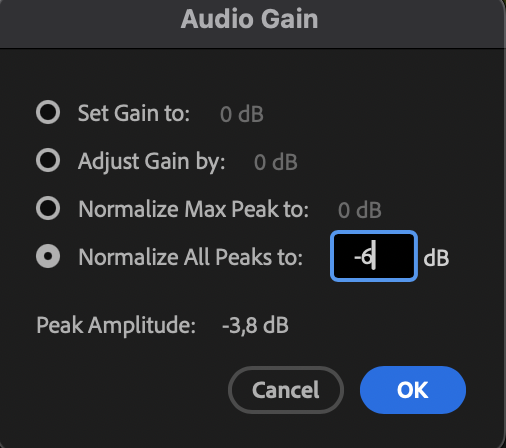 Om specifieke aanpassingen te maken selecteer je de ‘pen tool’ (sneltoets P). En klik je specifiek rondom het stukje wat te hard of te zacht is op het witte lijntje om puntjes te zetten. Sleep vervolgens met de muis op het specifieke stukje het witte lijntje tussen de puntjes omhoog of omlaag om het harder of zachter te maken. Naast je cursor zie je hoeveel db je de audio harder of zachter maakt.
Om specifieke aanpassingen te maken selecteer je de ‘pen tool’ (sneltoets P). En klik je specifiek rondom het stukje wat te hard of te zacht is op het witte lijntje om puntjes te zetten. Sleep vervolgens met de muis op het specifieke stukje het witte lijntje tussen de puntjes omhoog of omlaag om het harder of zachter te maken. Naast je cursor zie je hoeveel db je de audio harder of zachter maakt.
Het kan voor je montage fijn zijn als je vóórdat je echt begint je materiaal spot. Spotten betekent simpelweg het ordenen en structureren van je materiaal zodat je montage uiteindelijk een stuk soepeler en sneller verloopt.
Je kunt je materiaal op verschillende manieren ‘spotten’ maar doe vooral wat voor jou werkt.
- Naam geven; Het kan handig zijn om je bestanden een duidelijke naam te geven. Dit kun je gemakkelijk doen wanneer je je materiaal geïmporteerd hebt door in je ‘project’ scherm te dubbelklikken op de naam van een bestand en vervolgens de naam aan te passen óf door te rechtermuisklikken en te kiezen voor ‘rename’. Dit past enkel de naam van de bestanden aan in premiere. De bestanden die op je laptop staan (waar premiere naar verwijst) blijven hun originele naam behouden.
Beschrijf duidelijk wat je ziet in het bestand en maak daarbij gebruik van termen als ‘close’ (C), ‘medium’ (M) en ‘wijd’ (W). Bijvoorbeeld: ‘C Potlood’, ‘C koffiemok ’ of ‘W markt’.
- Labelen; Door je materiaal te ‘labelen’ geef je het een kleurtje. Wanneer je het vervolgens in de tijdlijn sleept krijgen die blokjes in de tijdlijn ook diezelfde kleur. Dit kan gemakkelijk zijn om het overzicht te houden tijdens het monteren. Wat je bijvoorbeeld kunt doen is alle interviews een bepaalde kleur geven en de b-roll beelden weer een andere en de muziek wéér een andere kleur.
Je kunt je materiaal labelen op ieder moment, dus ook wanneer het al op je tijdlijn staat. Je doet dit door te rechtermuisklikken op een bestand of clip in je tijdlijn. Vervolgens kies je onder ‘label’ de kleur die je het wilt geven. Tip: je kunt ook meerdere clips of bestanden tegelijkertijd labelen. Je selecteert meerdere bestanden door de CTRL-toets ingedrukt te houden en meerdere bestanden aan te klikken. Je kunt ook de Shift-toets ingedrukt houden en twee verschillende bestanden selecteren. Zo neem je ook alle bestanden tussen het eerste en het tweede bestand mee in je selectie. De namen van de labels zijn aan te passen in de instellingen van Premiere pro onder ‘labels’.
- Markers; Soms is het handig om je interviews te ‘spotten’ zodat je tijdens het monteren een bepaalde vraag of een bepaald antwoord snel kunt terugvinden. Hiervoor kun je ‘markers’ gebruiken. Dubbelklik in je ‘project window’ op het interview of videobestand dat je wilt gaan spotten. De video opent links boven in je scherm. Hier kun je de hele video door lopen en afspelen druk tijdens het afspelen op de ‘M’ toets om een markering te plaatsen. Je ziet dan dat er een vlaggetje verschijnt op dat punt in de video. Zo kun je belangrijke punten in je video markeren om ze later gemakkelijk terug te vinden.
Je kunt geplaatste markers ook weer verwijderen door er met je rechtermuisknop op te klikken en te kiezen voor ‘clear selected marker’ om één marker te verwijderen of ‘clear markers’ om alle markers te verwijderen.
Wanneer je montage klaar is kun je gaan ‘exporteren’ om er een videobestand van te maken wat je kunt publiceren. Hiervoor moet je aangeven waar je video begint en waar je video eindigt. Zet je ‘playhead’ op het begin van je video en druk op de i-toets om een in-punt aan te geven. Ga vervolgens naar het einde van je video en druk op de o-toets om een out-punt aan te geven. Let erop dat je wanneer je een in- en out- punt aangeeft je ook beeld ziet in je ‘program’ scherm en dat deze niet zwart is. Anders begint en/of eindigt je video met zwart beeld. (behalve wanneer je dat bewust wilt natuurlijk).
Tip: Je kunt de pijltjestoetsen naar links en rechts gebruiken om je ‘playhead’ precies op het juiste punt te zetten waar je wilt dat je video begint en/of eindigt.
Klik vervolgens linksboven rechts naast het huisje op ‘export’ om naar het scherm te gaan waar je je video kunt exporteren (of gebruik de sneltoets CTRL + M).
Vul in de middelste kolom achter ‘file name’ de naam in van je video en vermeld daarbij ook de datum en eventueel versienummer.
Klik op de blauwe tekst achter ‘location’ om de plek te kiezen waar je je video wilt terugvinden. Kies hier weer voor dezelfde map waar ook al je originele bestanden en je première project hebt aangemaakt. Zo blijft alles netjes bij elkaar.
Kies achter ‘preset’ voor ‘Match Source – Adaptive High Bitrate’.
Kies achter ‘format’ voor H.264.
Controleer of de ‘Range’ (onder je beeld) op ‘Source In/Out’ staat.
Als je klaar bent klik dan rechtsonder in beeld op de blauwe knop met ‘export’. Vervolgens verschijnt er een laadbalkje op je scherm. Het kan soms even duren voordat je video volledig geëxporteerd is.
Check als allerlaatste nog één keer de video om te kijken of er niet nog foutjes inzitten voordat je je video publiceert.
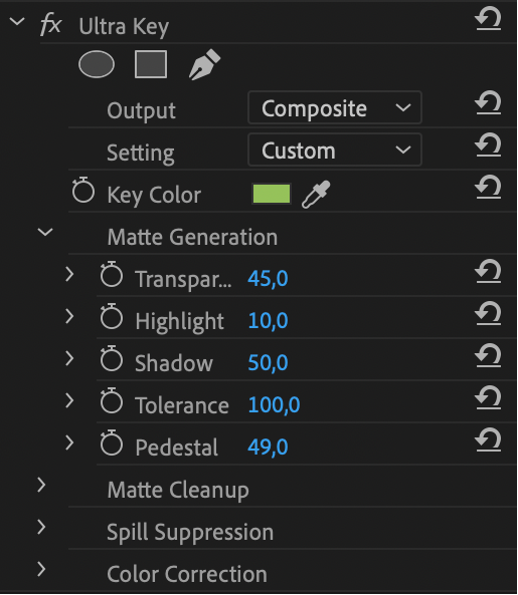
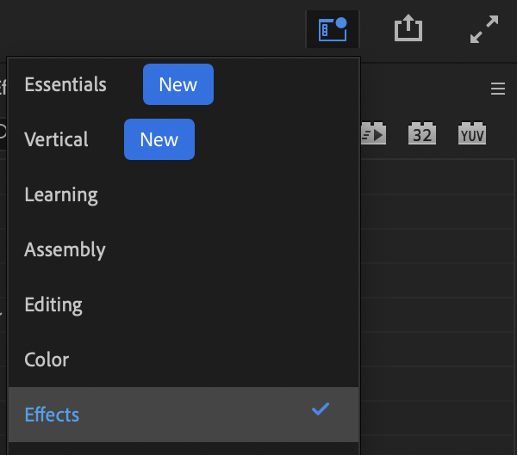 Met keyen wordt in film en video bedoeld: Het ‘doorzichtig’ maken van van een bepaalde kleur in je opname.
Met keyen wordt in film en video bedoeld: Het ‘doorzichtig’ maken van van een bepaalde kleur in je opname.
- Zet je greenscreen opname in de tijdlijn op v2.
- Zet je achtergrondbeeld op v1.
- Kies nu in de rechterbovenhoek voor de workspace ‘effects’.
- Ga nu naar ‘Video Effects’ -> ‘Keying’
- Sleep het effect ‘Ultra Key’ op je greenscreen opname in de tijdlijn (v2).
- Dubbelklik je greenscreen opname in de tijdlijn (v2). Deze komt nu in het source scherm te staan. Ga hier naar het tabblad ‘Effect Controls’.
- Klik nu op het pipetje en vervolgens zo dicht mogelijk bij je onderwerp op het groen in je beeld. Je zult nu in plaats van het groene beeld het achtergrondbeeld zien. Als je nog te veel ’troep’ ziet kun je een ander deel groen proberen te ‘pipetten’.
- Onder ‘Matte Generation’ kun je door de Tolerance en Pedestal omhoog te schroeven meer ’troep’ weghalen.
Beeld uitsnijden en verplaatsen
Heb je buiten het greenscreen ook nog andere elementen in beeld, dan kun je dit weghalen met de crop functie. Ook kun je je beeld eventueel in het kader verplaatsen.
Crop functie
- Ga naar ‘Video Effects’ -> ‘Transform’
- Sleep het effect ‘Crop’ op je greenscreen opname in de tijdlijn.
- Dubbelklik je greenscreen opname in de tijdlijn. Deze komt nu in het source scherm te staan. Ga hier naar het tabblad ‘Effect Controls’.
- Je kunt hier onder het effect beeld van iedere kant weghalen door de percentages te vergroten
Kader aanpassen
- dubbelklik op je beeld in het program scherm.
- je kunt je beeld nu aanklikken en verschuiven.
- je kunt met de puntjes in de hoeken het beeld ook vergroten of verkleinen.
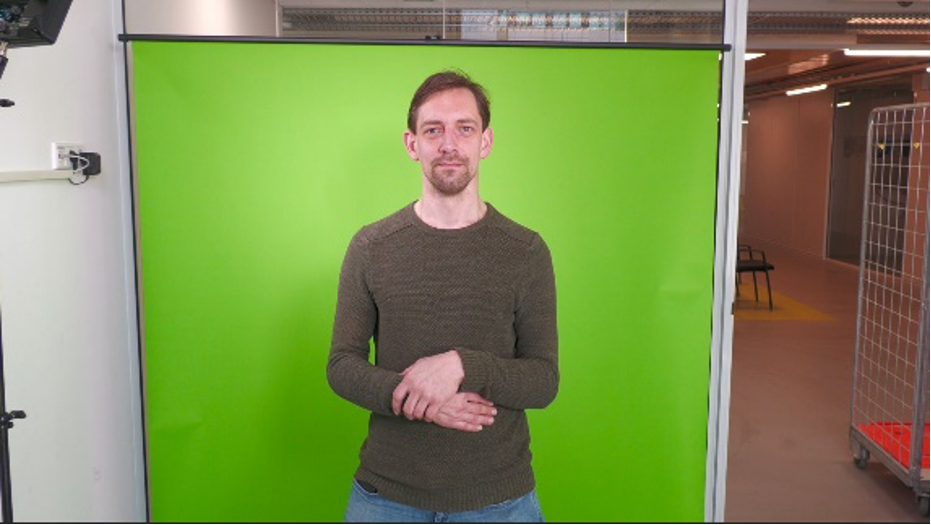



Via sites als pixabay.com en pngtree.com kun je gratis afbeeldingen downloaden die je in je item kunt verwerken. Denk hierbij aan een poppetje per 1000 inwoners van de stad Utrecht of een autootje per 100 huishoudens. Doorgaans zul je gebruik willen maken van PNG afbeeldingen omdat deze een transparante laag hebben en deze dus makkelijk over de video heen te gebruiken zijn.
Let altijd goed op de licentievorm. veel van de afbeeldingen van pixabay.com en pngtree.com hebben een naamsvermelding nodig. Dit kan in de video maar mag ook in de tekst van de post.
De PNG afbeeldingen kun je, net als al het andere beeldmateriaal, animeren. Iedere eigenschap van het beeld is over tijd aan te passen. Dit doe je met behulp van zogenoemde ‘keyframes’.
- zet je afbeelding boven de video waar je hem overheen wil laten bewegen.
- Geef de afbeelding de gewenste lengte.
- dubbelklik je afbeelding in de tijdlijn en ga in je ‘source’ scherm naar het tabblad ‘Effect Controls’
- hier zie je alle eigenschappen van het beeld. Voor iedere eigenschap die te animeren is staat een stopwatch symbooltje.
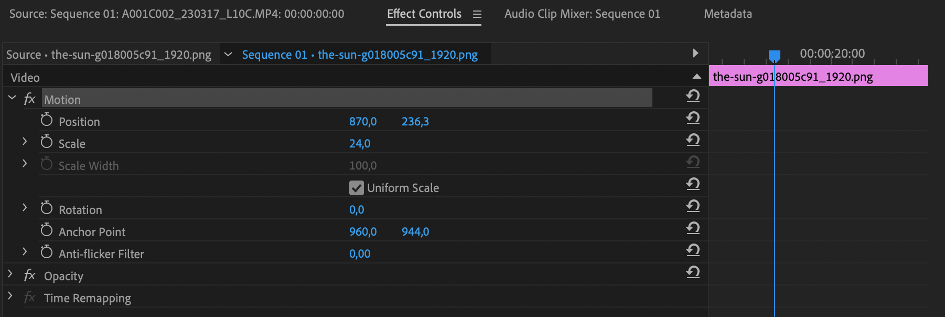
- Zorg dat de playhead (het blauwe lijntje) in het ‘Effect Controls’ scherm op de gewenste plek voor de eindpositie van de afbeelding staat.
- Klik nu op het stopwatch symbool voor de eigenschappen die je wil animeren. Je zult nu zien dat er een puntje verschenen is op de plek van de playhead in de desbetreffende regel. Dit is een keyframe.
- Pas van deze eigenschappen de waardes aan zodat de afbeelding zo gepositioneerd is als jij wil.
- Ga nu met de playhead naar de gewenste plek voor de startpositie
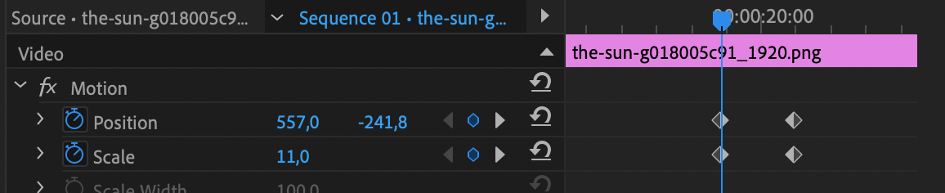
- Verander hier de waardes van de te animeren eigenschappen naar de startpositie. Premiere creëert nu automatisch keyframes op deze positie.
- Als je de montage nu afspeelt zul je zien dat je afbeelding geanimeerd is.
- Gaat de animatie te snel of te langzaam dan kun je op een keyframe klikken en deze verslepen.
- Wil je keyframes verwijderen dan kun je op het keyframe klikken en deze met backspace verwijderen.
Wil je in iedere video dezelfde vormgeving voor titels gebruiken of wil je voor een vaste rubriek iedere keer opnieuw eenzelfde animatie toepassen dan kan het een hele klus zijn deze iedere keer opnieuw in dezelfde vorm te maken. Met Essential Graphics in Première Pro kun je voor deze terugkerende grafische elementen templates maken die het leven van een editor een stuk aangenamer maken. De titel uit deze vormgeving kun je ook hier downloaden.
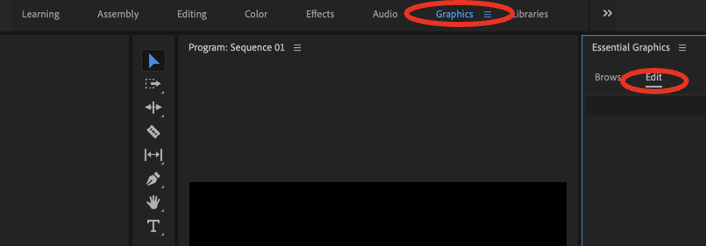
Om te starten ga je in Première Pro naar de weergave ‘Graphics’ in de bovenbalk en kies je in het nu rechts verschenen scherm voor het tabblad ‘edit’. In dit venster ga je lagen aanmaken voor je geanimeerde titel. Dit kunnen afbeeldings-, figuur- of tekst-lagen zijn. De bovenste laag is ook altijd het bovenste element in je graphic. Wil je dus een balkje achter je tekst, dan zal je tekst boven de laag van het balkje moeten staan. Daarnaast is de bovenste tekstlaag ook de titel van je graphic in de tijdslijn.
De vormgeving maken
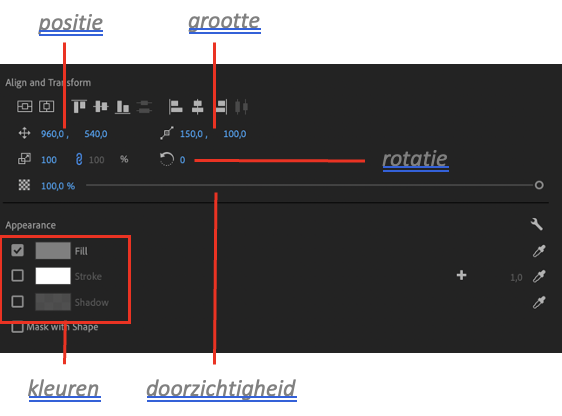
Maak een nieuwe laag aan door aan de rechter kant op de ‘new layer’ button te klikken. Kies nu wat je wil toevoegen; tekst, een rechthoek, ronde vorm of afbeelding. Laten we beginnen met het maken van een balkje. Maak dus een laag aan met een ‘rectangle’. In je tijdslijn verschijnt nu een nieuwe clip en in je program scherm verschijnt een grijs rechthoekje. Door op dit rechthoekje in je program te klikken kun je de vorm aanpassen en door te slepen kun je de positie wijzigen. Rechts in het ‘Essential Graphics’ scherm kun je deze aanpassingen ook numeriek doen en kun je de doorzichtigheid en kleur aanpassen.
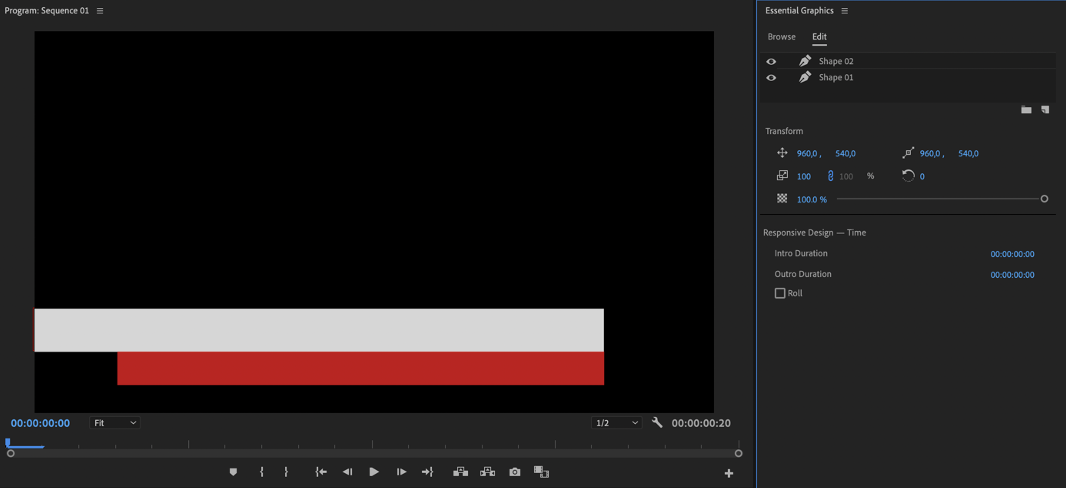
We positioneren het balkje onder in beeld, hoog genoeg om een naam in te zetten beginnend aan de linker kant van het beeld en ongeveer 80 % breed. Onder dit balkje maken we nog een balkje, iets minder hoog, minder breed en met een andere kleur.
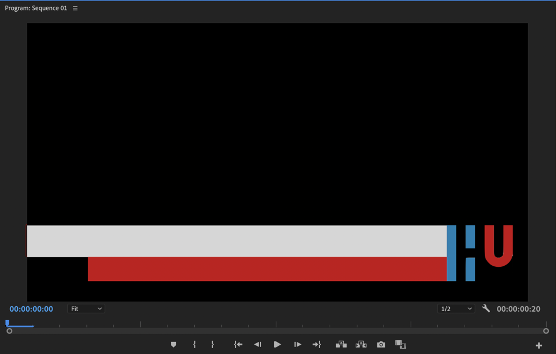
Als je wil kun je ook een logo toevoegen. Zorg er dan wel voor dat dit een PNG afbeelding is. Een PNG afbeelding kan namelijk ook transparantie bevatten waardoor je geen lelijke vierkante witte vlakken krijgt. Vergeet niet, wanneer je het template met anderen gaat delen, ook het logo mee te sturen, en zet het logo op een logische plaats op je harde schijf en verplaats deze niet, anders is Première Pro de link met de afbeelding kwijt en werkt je graphic niet meer.
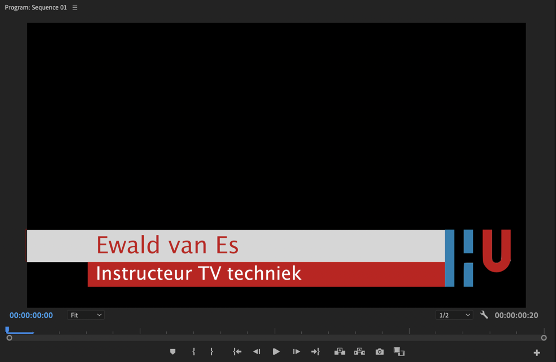
De volgende stap is het toevoegen van twee tekst lagen. Een voor de bovenste (witte) balk waar de naam komt te staan, en een voor de onderste (rode) balk waar de functie in komt te staan. Kies voor de tekstkleur altijd een goed contrasterende kleur en voor het lettertype een schreefloos lettertype (zonder versieringen zoals Times New Roman). Dit vergroot de leesbaarheid.
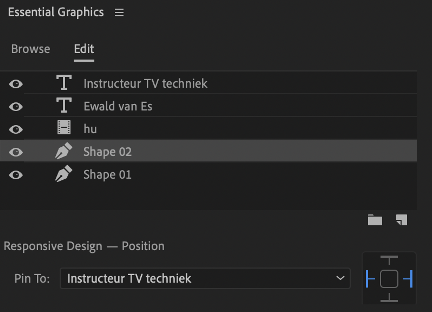
Je kunt in Essential graphics elementen ook op elkaar laten ‘reageren’ Wil ik bijvoorbeeld een balkje mee laten ‘groeien’ met de tekst dan kan ik het balkje koppelen aan de tekst. In dit voorbeeld wil ik de functie rechts uitlijnen vast aan het HU logo en wil ik dat het rode balkje groter ok kleiner wordt bij meer of minder tekst. Klik hiervoor eerst de tekstlaag aan en lijn hem rechts uit (eventueel moet je hem nu opnieuw positioneren). Vervolgens maak je het balkje dat mee moet groeien de juiste grootte en kies je in het selectievak ‘Pin To’ voor de juiste tekstlaag. Vervolgens klik je rechts van het selectievak de zijdes aan waar de tekst altijd dezelfde afstand van moet houden.
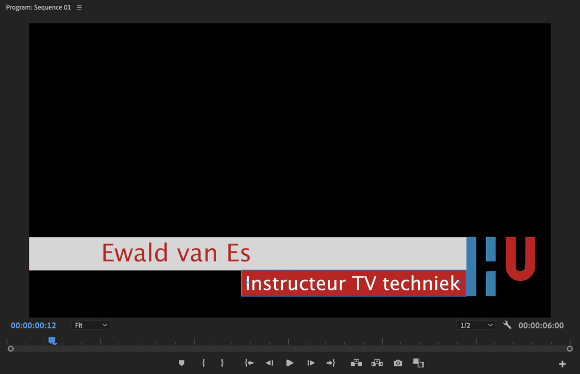 .
. 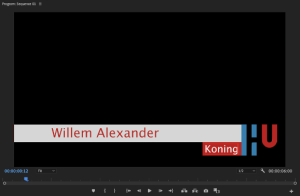
De titel animeren
Om de titel te animeren moeten we eerst zorgen dat de titel lang genoeg leesbaar is voor de kijker. Gebruik als proef hiervoor een lange naam en lange functieomschrijving zodat e lengte ook voor meer tekst werkt. Gemiddeld zal een titel ongeveer vijf seconden stil staan. Omdat we deze titel gaan animeren zorg ik dat de titel in mijn tijdslijn zes seconden duurt. Klik nu de titel in de tijdslijn aan. In het ‘essential Graphics’ scherm zie je nu tijden voor ‘Intro Duration’ en ‘Outro Duration’ wil je de titel altijd in en uit het beeld laten vliegen dan is het belangrijk deze tijden in te stellen. Deze zorgen er namelijk voor dat hoe lang of kort je titel ook in beeld staat je animatie altijd dezelfde duur heeft. Ik stel voor deze titel een Intro en Outro tijd van 12 frames in. In de tijdslijn zul je nu zien dat het begin en eind van de clip lichter roze worden.
Zorg dat je titel in je tijdslijn nog steeds geselecteerd is en ga in je source scherm naar het tabblad ‘Effect Controls’. Ook hier zie je dat het begin en eind van de graphic lichter gekleurd zijn. Daarnaast zul je links iedere laag van je graphic zien. Door op het pijltje aan het begin van de regel te klikken kun je de eigenschappen van iedere laag openklappen. De animatie moet plaatsvinden in de lichtgekleurde vlakjes.
Belangrijk is dat je eerst je eindresultaat vormgeeft en daarna pas gaat animeren. Ik wil de balkjes in beeld laten vliegen, het logo van links naar rechts laten ‘uitvouwen’ en de tekst laten infaden. Aan het eind laat ik de titel in de tegenovergestelde richting weg gaan. Het invliegen van de balkjes duurt 5 seconden, het groeien van het logo 3 en het infaden van de tekst 7 seconden. Het infaden laat ik tegelijk met het uitvouwen beginnen.
Zet je playhead (blauwe lijntje) aan het begin van je graphic in je ‘Effect Controls’ scherm en klik bij beide ‘shape’ lagen op het klokje voor ‘position’ dat onder ‘transform te vinden is. Er verschijnt nu een puntje in het grijze vlak op de plek van je playhead. Ga nu met de pijltjestoetsen vijf frames vooruit en klik op het bolletje tussen de twee pijltjes om een nieuw keyframe aan te maken. Klik op het pijltje naar links om terug te schieten naar het eerste keyframe en pas het eerste getal achter ‘position’ aan door erop te klikken en te slepen zodat het balkje net buiten beeld is. Klik nu op het pijtje naar rechts en zet met het klokje een keyframe voor position. Klap scale open, zeet het vinkje ‘Uniform size’ uit en zet met het klokje een keyframe voor Horizontal scale. Herhaal de keyframes 3 frames later en ga terug naar de eerste. Pas het logo dan zo aan dat het ingedrukt naast de twee balkjes staat en niet meer zichtbaar is. Laat als laatste de tekst infaden met de eigenschap opacity.
Om de animatie aan het eind om te keren doe je alles in tegenovergestelde richting. Gebruik nu alleen niet meer het klokje want daarmee maak je de animaties die het element al heeft ongedaan.
Je graphic delen en klaarmaken voor hergebruik
Om je graphic te delen en om hem te kunnen hergebruiken moet je hem exporteren via File > Export > Motion Graphics Template. Importeer de graphic door op het vakje met plusje rechts onderin de browse weergave van je ‘Essential Graphics’ venster te klikken en het ge-exporteerde mogrt bestand te selecteren. Vervolgens kun je de titel vanuit het browse venster in je tijdslijn slepen en de tekst aanpassen met de teksttool.
Het toevoegen van titels in Adobe Premiere Pro 2025 is vrij eenvoudig. Hier zijn de stappen die je kunt volgen:
- Open je project en zorg ervoor dat je een sequence hebt geopend op de tijdlijn.
- Verplaats de afspeelkop naar het frame waar je de titel wilt toevoegen.
- Selecteer het Type Tool (T) in de werkbalk of druk op de sneltoets ‘T’.
- Klik in het Program Monitor venster en typ je tekst. Er verschijnt een titelitem op de tijdlijn boven de clip.
- Pas de eigenschappen van de titel aan door met de rechtermuisknop op de titel in het Program Monitor te klikken en ‘Edit Properties’ te selecteren. Hier kun je het lettertype, de kleur en de stijl aanpassen[1].
- Gebruik de Selectie Tool (V) om de tekst te verplaatsen of te schalen in het Program Monitor venster.
- Voeg grafische elementen toe met de vormgereedschappen indien gewenst.
Een titelbalk toevoegen in Adobe Premiere Pro 2025 kan je video een professionele uitstraling geven. Hier zijn de stappen om een titelbalk te maken en toe te voegen:
- Open je project en zorg ervoor dat je een sequence hebt geopend op de tijdlijn.
- Ga naar het Essential Graphics paneel. Dit paneel vind je onder ‘Window’ > ‘Essential Graphics’.
- Kies een sjabloon uit de beschikbare grafische sjablonen of maak een nieuwe titel door op de ‘New Layer’ knop te klikken en ‘Text’ te selecteren.
- Typ je tekst in het Program Monitor venster. Je kunt de tekst aanpassen door
- de eigenschappen in het Essential Graphics paneel te wijzigen, zoals lettertype, kleur, en grootte.
- Voeg grafische elementen toe zoals vormen of achtergronden door op de ‘New Layer’ knop te klikken en ‘Rectangle’, ‘Ellipse’, of ‘Line’ te selecteren.
- Pas de positie en grootte aan van de titelbalk door de Selectie Tool (V) te gebruiken om de elementen te verplaatsen en te schalen in het Program Monitor venster.
- Sleep de titelbalk naar de tijdlijn op de gewenste positie boven je videoclips.
Voor een visuele uitleg kun je deze video tutorial bekijken[1].
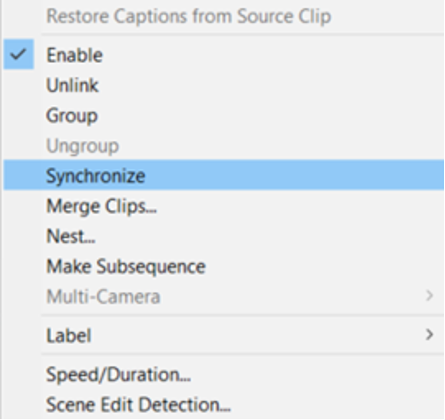 Wanneer je met een losse recorder audio hebt opgenomen om te gebruiken in je video. Kun je deze in premiere met elkaar synchroniseren. Let er wel op dat dit maar met één video en één audioclip tegelijk kan. Wil je dus bijvoorbeeld meerdere videoclips synchroniseren met één audioclip dan zul je de video’s een voor een moeten synchroniseren.
Wanneer je met een losse recorder audio hebt opgenomen om te gebruiken in je video. Kun je deze in premiere met elkaar synchroniseren. Let er wel op dat dit maar met één video en één audioclip tegelijk kan. Wil je dus bijvoorbeeld meerdere videoclips synchroniseren met één audioclip dan zul je de video’s een voor een moeten synchroniseren.
Zorg ervoor dat je de audio en video die je wilt synchroniseren beide op je tijdlijn plaatst. Selecteer de twee clips die je met elkaar wilt synchroniseren, klik op de rechtermuisknop en kies vervolgens voor ‘synchronize’.
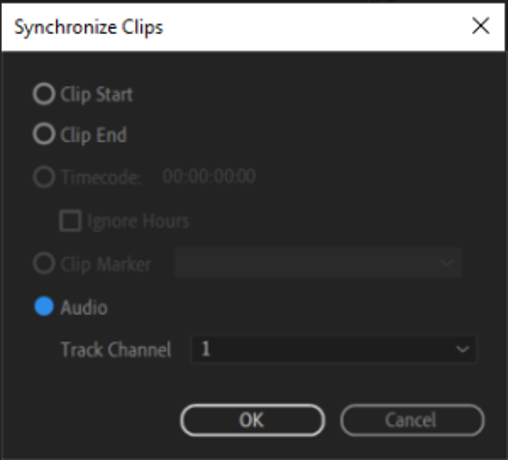 In het menu dat opent kies je voor de optie audio en vervolgens klik je op OK. Je audio clips springen nu (wanneer mogelijk) synchroon.
In het menu dat opent kies je voor de optie audio en vervolgens klik je op OK. Je audio clips springen nu (wanneer mogelijk) synchroon.
Het is belangrijk om te weten dat wanneer je synchroniseert in Premiere het voorste clipje (ongeacht of dit audio of video is) altijd naar achteren op je tijdlijn zal springen (zie afbeelding).
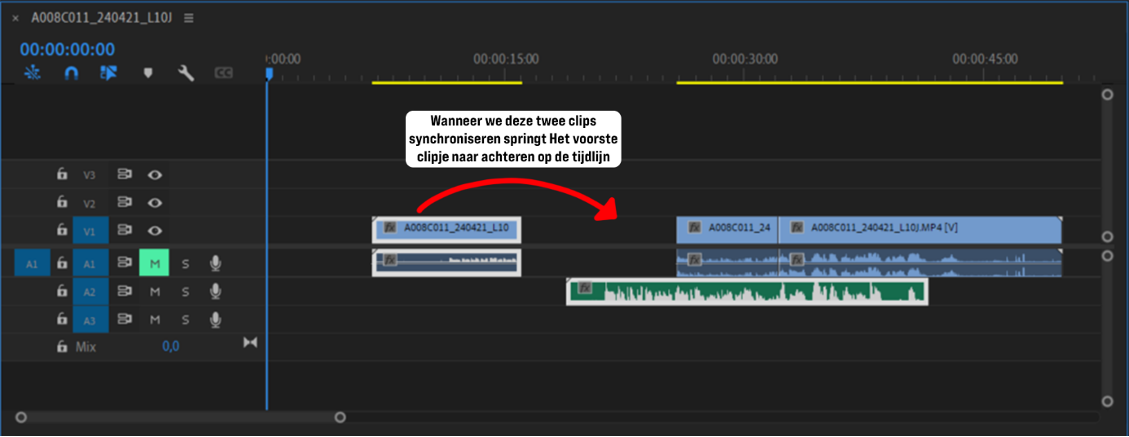
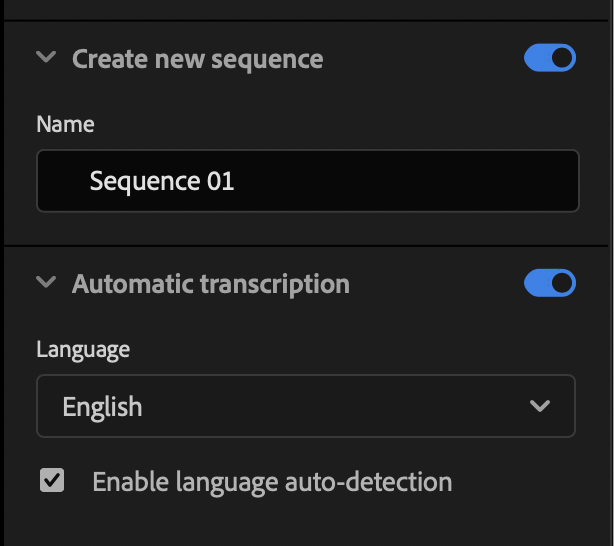 In de nieuwe versies van Premiere Pro kun je je beeldmateriaal gemakkelijk transcriberen.
In de nieuwe versies van Premiere Pro kun je je beeldmateriaal gemakkelijk transcriberen.
Het makkelijkste is om dit direct bij het aanmaken van je project al direct te regelen. Aan de rechterzijde van je scherm zie je de ‘import settings’.
Hier vind je de optie ‘automatic transcription’, die zet je aan. Kies vervolgens welke taal je spreker(s) spreekt en of je de verschillende sprekers los wilt transcriberen. Deze kun je vervolgens later labelen. Kies onder ‘transcription preferences’ voor ‘Auto-transcribe all imported clips’. Hierdoor worden alle clips die je importeert eigenlijk direct getranscribeerd en hoef je alleen nog maar de sprekers te labelen.
Waar vind ik mijn transcriptie?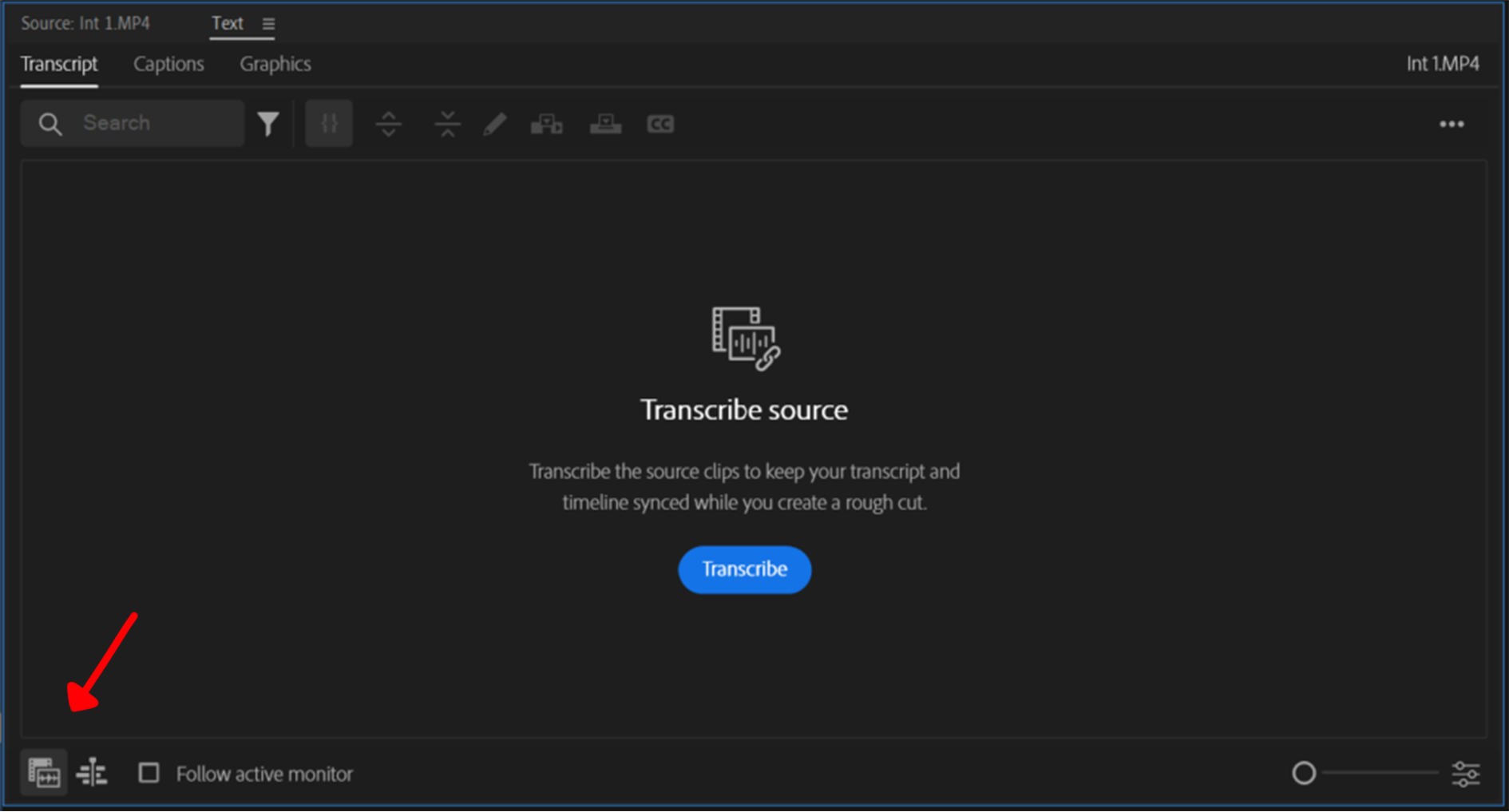 Je begint met het importeren van je materiaal in het ‘project window’. Om de transcriptie van je video te kunnen vinden.
Je begint met het importeren van je materiaal in het ‘project window’. Om de transcriptie van je video te kunnen vinden.
moet je eerst het ‘text window’ openen. Kies bovenin onder Window voor ‘text’, er verschijnt nu een nieuw tabblad in de source window. Wanneer je dubbelklikt op een clip en deze verschijnt in de ‘source window’ klik je op het ‘text’ tabblad en zie je onder ‘transcript’ je transcriptie verschijnen met tijdcode.
Zie je niets verschijnen? Links onder in het ‘text’ tabblad kun je met twee knoppen wisselen tussen een transcriptie van je ‘source’, dus je bronmateriaal, of een transcriptie van je tijdlijn. Misschien dat je per ongeluk de verkeerde hebt geselecteerd.
Sprekers toevoegen
Wanneer je hebt ingesteld dat je de verschillende sprekers los wilt transcriberen kun je de sprekers labelen. Dat doe je door in de linker kolom van de transcriptie te klikken op de drie puntjes naast ‘speaker 1, 2 enz.’ vervolgens kies je voor ‘edit speaker name’ Er opent een scherm waarin je de naam van de sprekers kunt aanpassen en waar je eventueel extra sprekers kunt toevoegen of verwijderen.
Transcriberen nadat je het project hebt aangemaakt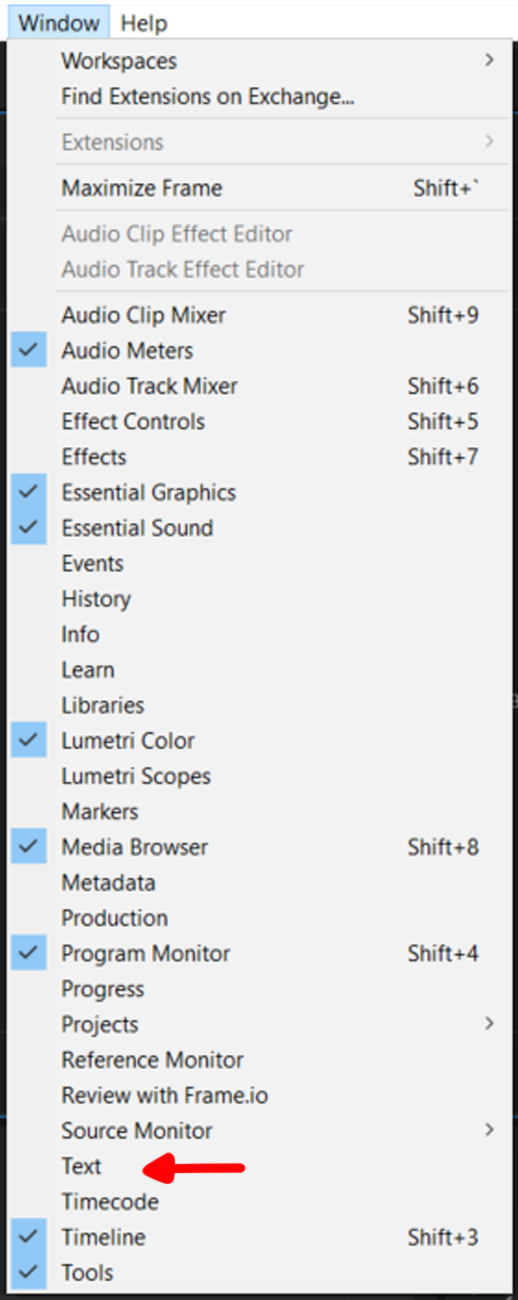 Wanneer je bij het aanmaken van je project niet gekozen hebt voor automatische transcriptie kun je dit later alsnog doen. Zorg ervoor dat je het text window hebt geopend zoals uitgelegd onder ‘waar vind ik mijn transcriptie’. Open de video die je wilt transcriberen voordat je deze in je tijdlijn sleept door er dubbel op te klikken in het ‘project window’. Let erop dat je op dit moment links onderin de optie ‘show source’ hebt aangevinkt. Vervolgens druk je op de blauwe knop met ‘transcribe’ om je beeldmateriaal te transcriberen. Kies welke taal je spreker spreekt en of je sprekers wilt los wilt transciberen en klik rechtsonder nogmaals op transcribe.
Wanneer je bij het aanmaken van je project niet gekozen hebt voor automatische transcriptie kun je dit later alsnog doen. Zorg ervoor dat je het text window hebt geopend zoals uitgelegd onder ‘waar vind ik mijn transcriptie’. Open de video die je wilt transcriberen voordat je deze in je tijdlijn sleept door er dubbel op te klikken in het ‘project window’. Let erop dat je op dit moment links onderin de optie ‘show source’ hebt aangevinkt. Vervolgens druk je op de blauwe knop met ‘transcribe’ om je beeldmateriaal te transcriberen. Kies welke taal je spreker spreekt en of je sprekers wilt los wilt transciberen en klik rechtsonder nogmaals op transcribe.
Het is belangrijk dat je direct vanuit je project window transcribeert en niet pas wanneer je je beelden al in je tijdlijn hebt geplaatst. Anders kun je namelijk niet in het Nederlands transcriberen.
Een aantal Windows laptops staat standaard ingesteld op een resolutie die de leesbaarheid van tekst bevorderd. Jammergenoeg is deze resolutie niet hoog genoeg voor Premiere Pro en zijn delen van schermen en belangrijke knoppen hierdoor niet bereikbaar. Hier is een ‘eenvoudige oplossing voor
- Ga met de Verkenner/Explorer van Windows naar C:\Program Files\Adobe\Adobe Premiere Pro 2024
- Klik met de rechter muisknop op het bestand Adobe Premiere Pro.exe (het kan zijn dat je de .exe niet ziet, maar dan is het alsnog het juiste bestand).
- Kies Eigenschappen/Properties
- Ga naar het tabblad Compatibiliteit/Compatibility
- Druk op de knop “Hoge DPI Instellingen Wijzigen”/”Change high DPI settings”
- Zet het vinkje aan bij “Gedrag van hoge DPI-schaalbaarheid negeren”/”Overrride high DPI scaling behavior”
- Klik net zo vaak op OK tot je weer uit de menu’s bent.
Premiere zal nu altijd opstarten in een resolutie waarbij de schermen van premiere volledig zichtbaar kunnen zijn.